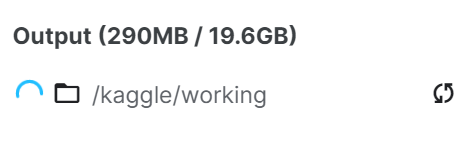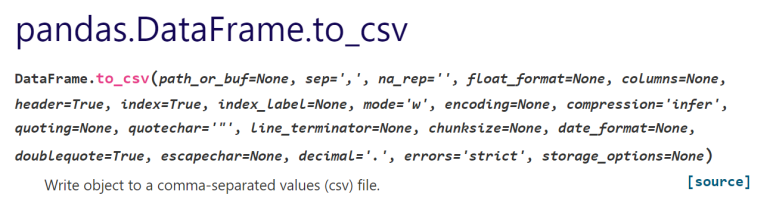Android @JvmDefault -Xjvm-default option error

사용 언어: Kotlin 1.6.10 사용 버전: Android Studio 2021.01.01 안드로이드 @JvmDefault -Xjvm-default option error를 알아보겠습니다. 안드로이드 Gradle을 7.1.0으로 업데이트한 후 다음과 같은 오류 문구가 발생했습니다. Inheritance from an interface with '@JvmDefault' members is only allowed with -Xjvm-default option 문구를 보면 -Xjvm-default 옵션을 어떻게 하라고 나와있네요. 앱 용 build.gradle로 갑니다. jvmTarget을 VERSION_1_8 이상으로 설정합니다. 그리고 freeCompilerArgs를 설정합니다. 이곳에는 -Xjvm-default=enable을 적어줍니다. enable 또는 compatibility를 적어줍니다. 자세한 내용은 아래 페이지에서 확인 가능합니다. https://kotlinlang.org/api/latest/jvm/stdlib/kotlin.jvm/-jvm-default/ 이제 빌드가 됩니다. 끝. 카테고리: Android